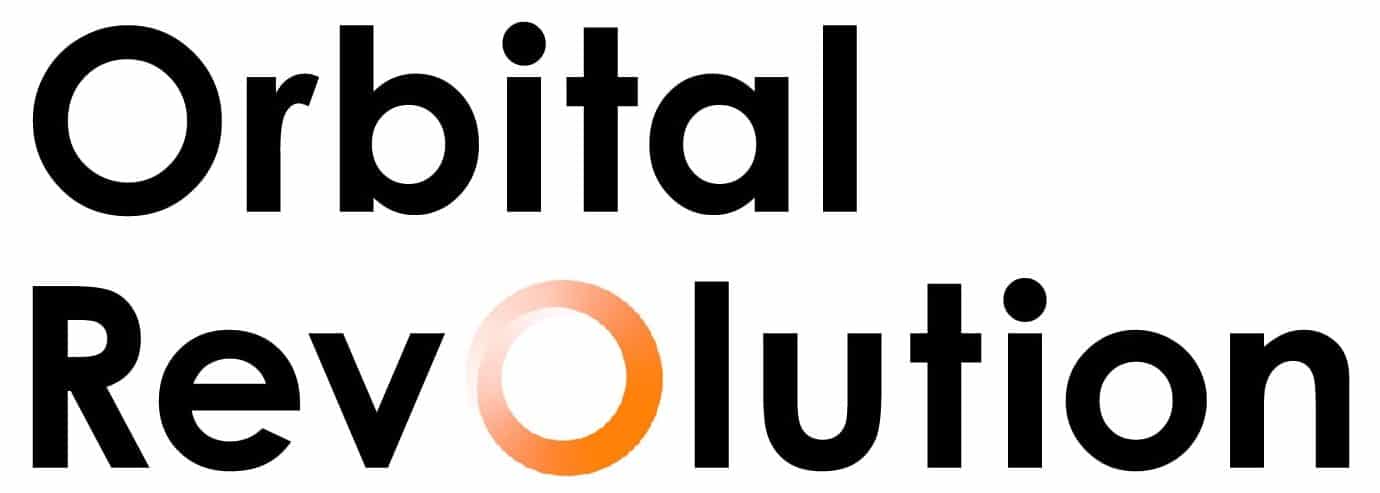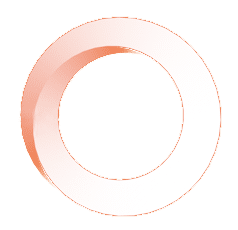Muchos de nosotros estaremos pensando… ¿en qué momento nos hemos planteado abrir un negocio nuevo, con una pandemia mundial?
Qué te voy a contar que no sepas a estás alturas, ¿verdad? Cuando pensábamos que lo habíamos visto todo, sucede algo que nos sorprende más todavía.
Pero tengo una cosa que decir. Por muy dramática que creamos que es la situación, que lo es, en muchas ocasiones hemos visto como para ciertos sectores, esto ha supuesto un aumento de su beneficio. Uno de estos sectores que ha visto incrementado con creces sus beneficios, es el del comercio online.
En el post de hoy, hablaremos detalladamente cómo implementar Instragram Shopping en tu cuenta.
Lo primero que debes saber, es que es un trabajo, que a pesar de parecer fácil puede llevar cierta complicación dependiendo de la plataforma en la que tengas creada tu web.
Antes de empezar a contar todos los secretos, hay que dejar claro que se va a abordar el tema desde tres puntos distintos y por este orden.
- Nuestra tienda online web.
- Nuestra página de Facebook.
- Nuestro perfil en Instagram.
Para que nuestra tienda se instale correctamente, será necesario disponer de los tres.
Configuración en WordPress
Como todos sabemos, hay muchas plataformas en las que podemos encontrar nuestra tienda online. Una de las más famosas es WordPress, que cuenta con el famoso WooCommerce.
En el día de hoy vamos ver cómo llegar a tener tu Instagram Shopping desde tu plataforma en WooCommerce.
Lo primero que tenemos que hacer, es entrar dentro del backoffice de nuestra web. En el menú de la izquierda, nos dirigiremos a la parte de PLUGINS y seleccionaremos la opción de AÑADIR NUEVO.
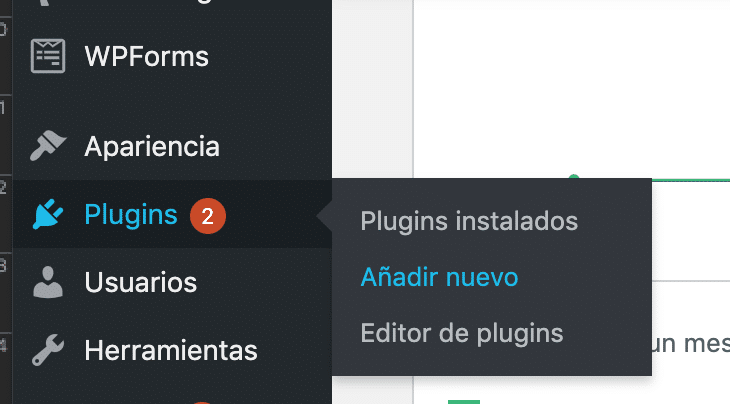
Una vez que estamos dentro de esta opción, debemos instalar el plugin indicado, para que los productos de nuestra tienda se vuelquen correctamente.
En este caso el modulo que utilizaremos será el siguiente: Facebook for WooCommerce
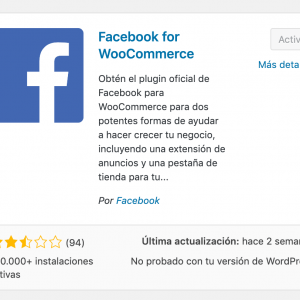
Es bastante intuitivo de seguir una vez que lo tienes instalado. Pero cabe destacar que hay que seguir una serie de pasos para que nuestra tienda se configure perfectamente.
Una vez que lo tenemos instalado empezaremos por lo editarlo siguiente todos los puntos que nos solicitan a la izquierda, hasta completar todos punto por punto.
Voy a mostrarte cómo configurarlo desde una cuenta real, la de uno de nuestros clientes, «La Moncloa de San Lázaro», que tiene unos productos del Bierzo maravillosos.
Validar página de Facebook

El primer punto es entrar en nuestra cuenta de Facebook, para así poder validar la página de nuestro negocio en la que queremos volcar los datos de la tienda.
Una vez que estamos dentro debemos seleccionar nuestra página, y así podremos pasar al punto número dos.
Configurar Pixel de Facebook
Es una herramienta básica que debemos configurar para que el rendimiento de nuestra tienda sea superior.
Cabe destacar un problema que puede surgir, en el caso de que seáis administradores de varias paginas de Facebook o la página tenga más de un administrador con cuentas publicitarias.
En este ejemplo, podemos observar el caso de un administrador secundario de cuenta, que administra más páginas de facebook. Esto puede llevar a conflictos y que no se configure correctamente. Por eso nosotros siempre recomendamos, que la instalación de la tienda en Facebook, se realice desde la página de Facebook original desde la que se creó la cuenta.
![]()
Una vez hemos elegido nuestro pixel correctamente, vamos a ver como podemos avanzar a la parte que más nos interesa sobre la configuración, la selección de los productos.
Configurar Productos en Facebook
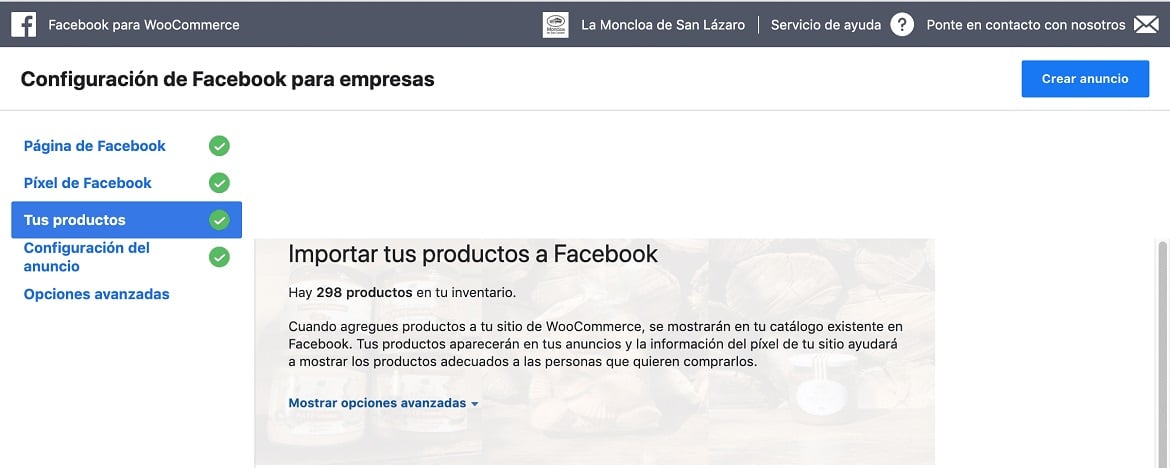
Al estar dentro de nuestra web y página de Facebook, con los pasos anteriores creados de manera correcta, vamos a poder observar, cómo todos los productos de nuestra WooCommerce van a aparecer en este apartado llamado TUS PRODUCTOS.
Realmente este sería el último paso importante que nos interesaría de la configuración, dado que los dos últimos puntos los podemos configurar como extras, por sí queremos realizar acciones publicitarias.
No obstante, lo recomendable dejarlo totalmente validado para que así en un futuro, si te plantes la opción de hacer publicidad, esté todo perfecto. Únicamente tendrás que aceptar las condiciones en el punto número 4, y ya estaría totalmente listo.
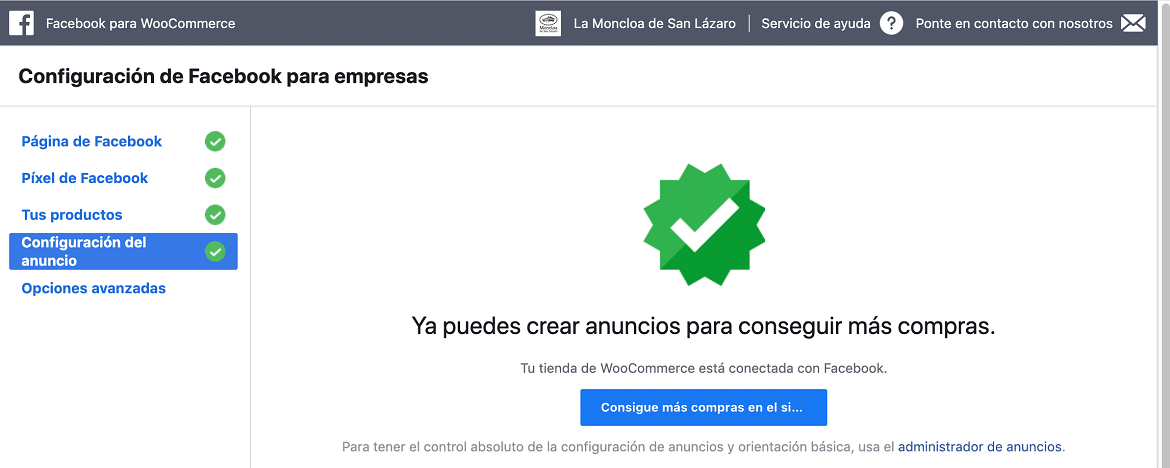
Una vez que tenemos realizados todos los pasos desde nuestra tienda WooCommerce, es hora de pasarnos a Facebook, para configurar todo lo más a nuestro gusto.
Para ello, lo primero que tenemos que hacer es dirigirnos a nuestra página y visitar el apartado de configuración. Dentro de configuración, veremos que en el menú de la izquierda hay un apartado que dice INSTAGRAM.

Una vez estamos dentro, solo tenemos que introducir los datos de nuestra cuenta de Instagram de tal manera que se sincronicen ambas. Una vez se ha unido podremos ver.
Ahora mismo si entrásemos dentro de Facebook a MÁS > HERRAMIENTAS > PRODUCTOS (menú de la izquierda), podremos encontrar todos los productos con el orden que se han ido volcando desde la web.
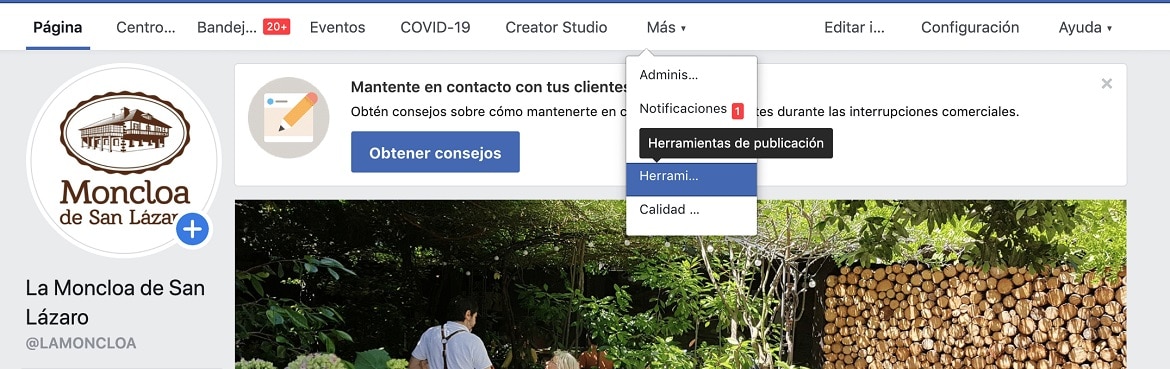
Cuando tenemos todo esto, podrías pasar directamente a validar tu tienda de Instagram, dado que la aprobación ahora mismo tarda de 3-5 días. Y a posteriori ponerte a colocar a tu gusto la tienda.
Lo recomendable es realizar este paso previamente a la configuración y colocación de la tienda en Facebook, ya que puede tardar un par de horas en completarse correctamente la sincronización.
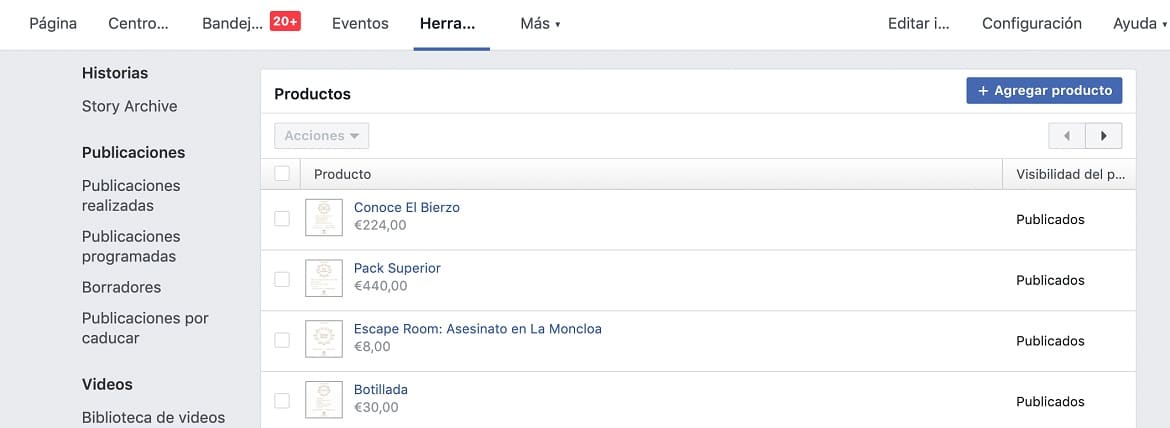
Configuración en Instagram
Para completar todo el proceso, debemos visitar finalmente nuestra cuenta de Instagram y seguir un sencillo proceso.
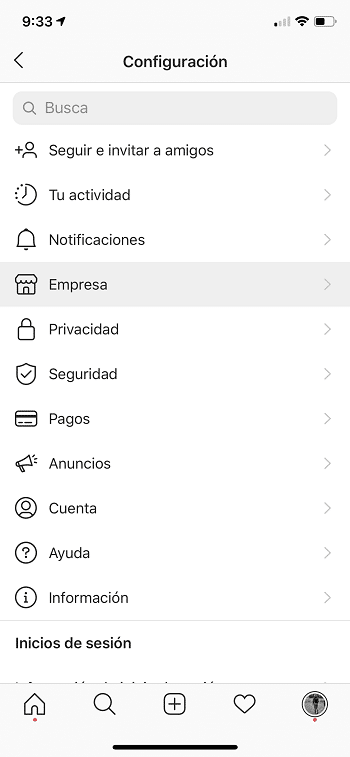
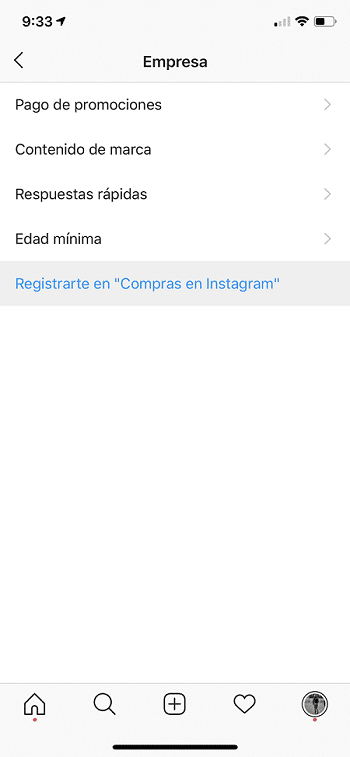
Es muy sencillo. Únicamente tienes que visitar el apartado de CONFIGURACIÓN y pulsar en el apartado EMPRESA. Se te desplegará un menú, en el que encontraremos la opción de REGISTRARTE EN COMPRAS EN INSTAGRAM.
Solamente hay que pulsar EMPEZAR para que automáticamente solicitemos la validación de la tienda.
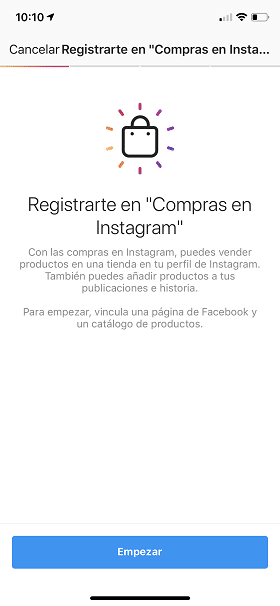
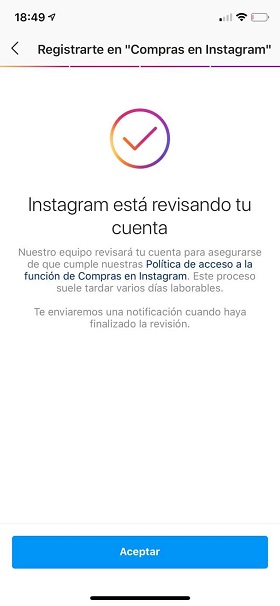
Como comentábamos anteriormente este proceso de validación suele tardar una medía de 3-5 días. Mientras tanto tenemos tiempo de sobra para ponernos a colocar la tienda de Facebook a nuestro gusto.
Al igual que en las páginas web, en Facebook, podemos colocar nuestros productos por colecciones, pero mejor comencemos por el principio.
La mejor opción y más cómoda para trabajar en nuestra tienda, es desde el administrador de catálogos en Facebook Business.
Una vez que estamos dentro de Facebook Business, tenemos que elegir la tienda online sobre la que queremos trabajar.

Por fin, estamos dentro de lo que serían las entrañas de nuestra tienda Facebook. Pero tenemos un problema, que no queremos que todos los productos que aparecen en bruto aparezcan así, sino que queremos crear distintas categorías.
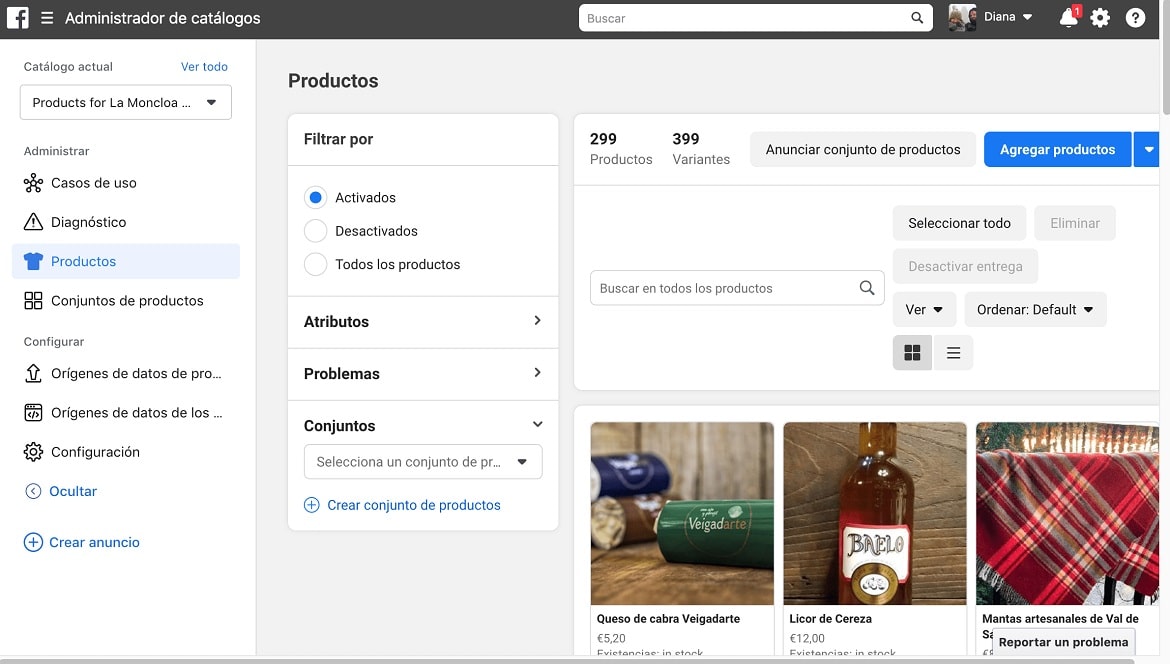
Por lo que haremos click en CONJUNTOS DE PRODUCTOS, lo que nos llevará a una pantalla en la que vamos a poder crear categoría por categoría, todas aquellas que compondrán nuestro catálogo.
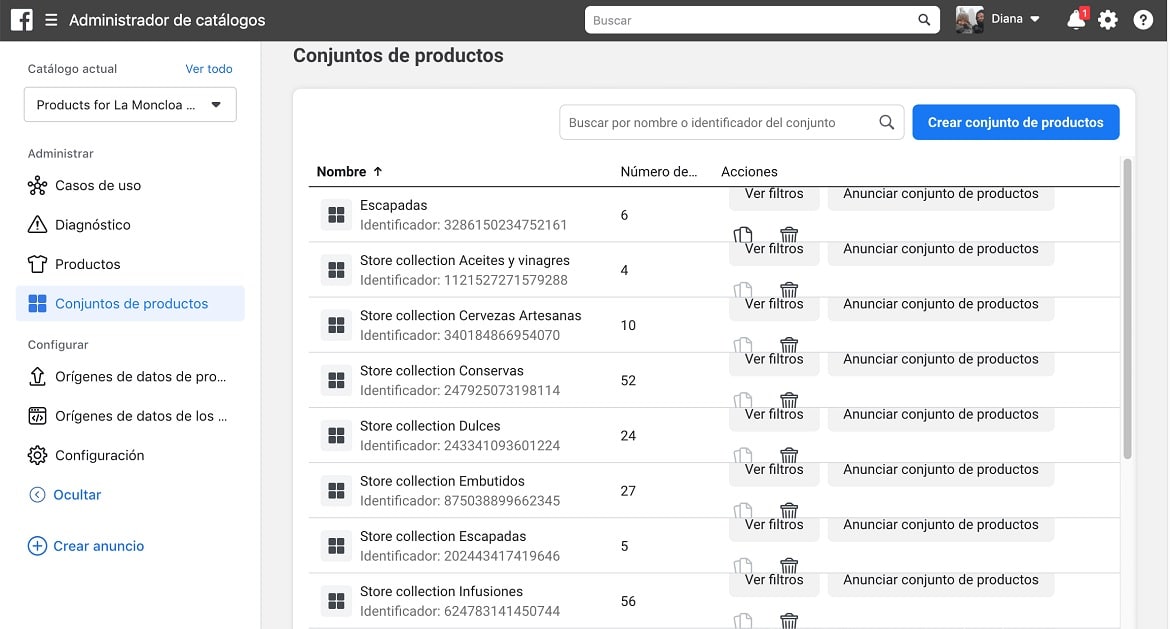
Por un lado vamos a tener todas las categorías que se han importado de nuestra web, y por otro lado todas aquellas nuevas que vamos a poder crear desde la opción en azul que encontramos a la derecha llamada CREAR CONJUNTO DE PRODUCTOS.
Desde esta opción tienes toda la libertad de crear distintas categorías, según lo que desees vender en Facebook. ¡Puedes rellenar cada una de ellas con todos los productos que tú quieras!
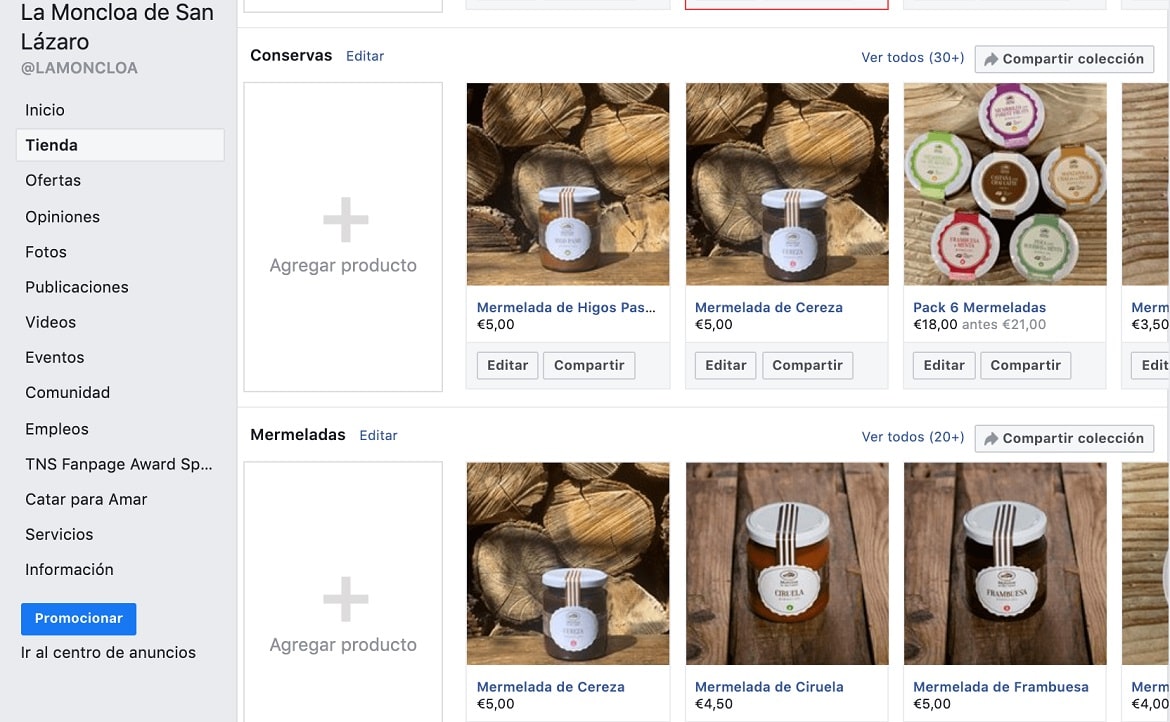
Crea a tu gusto la organización de tu tienda o aprovecha la configuración creada por defecto, mientras la verificación de la tienda de Instagram se aprueba. ¡Ten un poco de paciencia!
Finalmente cuando la tienda esté totalmente validada, recibiremos una notificación de que el proceso está concluido y podremos empezar a etiquetar productos en la tienda online.
Para ello cabe destacar que tenemos dos opciones. Una de ellas es etiquetar productos en antiguas publicaciones, y la otra, etiquetándolos en todas las nuevas publicaciones que realicemos.
En este vídeo muestro resumidamente como etiquetar los productos en una tienda de Instagram 🙂

Como etiquetar productos en publicaciones anteriores
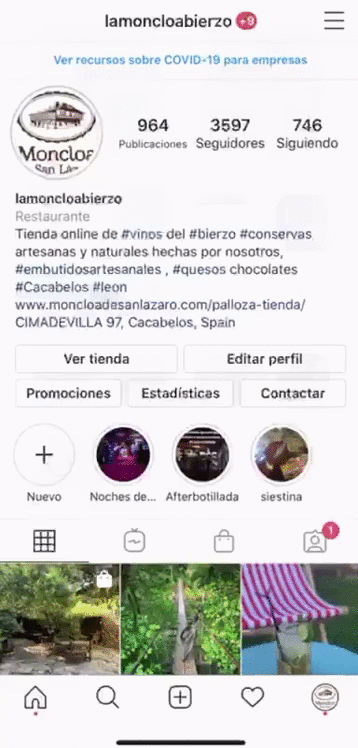
Como etiquetar productos en tus nuevas publicaciones
Sin duda alguna Instagram es hoy en día una herramienta muy útil a la hora de generar nuevos clientes y ventas, y sobre todo llevar tráfico a nuestra web.
Cualquier duda puedes dejarla en los comentarios e intentaremos resolverla.
¡Hasta pronto!